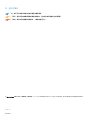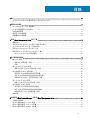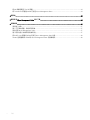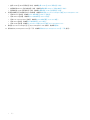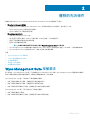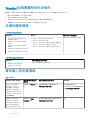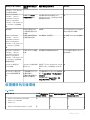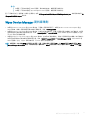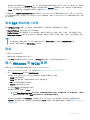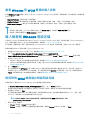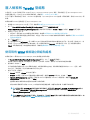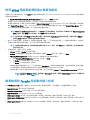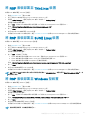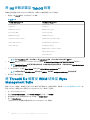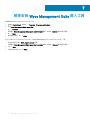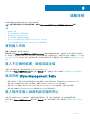Dell Wyse Management Suite Administrator Guide
- Type
- Administrator Guide

Dell Wyse Management Suite
1.4 版遷移指南

註、警示與警告
註: 「註」表示可以幫助您更有效地使用產品的重要資訊。
警示: 「警示」表示有可能會損壞硬體或導致資料遺失,並告訴您如何避免發生此類問題。
警告: 「警告」表示有可能會導致財產損失、人身傷害甚至死亡。
© 2019 Dell Inc. 或其子公司。版權所有,翻印必究。Dell、EMC 與其他商標均為 Dell Inc.或其子公司的商標。其他商標可能為其各自擁有者的商標。
2019 - 04
修正版 A00

目錄
1 簡介............................................................................................................................................................... 5
從 Wyse Device Manager 遷移到 Wyse Management Suite....................................................................................... 5
2 遷移的先決條件............................................................................................................................................. 7
Wyse Management Suite 授權要求.................................................................................................................................7
Teradici 型裝置遷移的先決條件......................................................................................................................................8
支援的遷移環境.................................................................................................................................................................8
資料匯入的支援環境........................................................................................................................................................ 8
裝置遷移的支援環境........................................................................................................................................................ 9
3 使用 Wyse Management Suite 匯入工具....................................................................................................... 11
重要功能............................................................................................................................................................................ 11
安裝 Wyse Management Suite 匯入工具的先決條件................................................................................................. 11
Wyse Management Suite 匯入工具的限制................................................................................................................... 11
安裝 Wyse Management Suite 匯入工具......................................................................................................................12
開始使用 Wyse Management Suite 匯入工具............................................................................................................. 12
Wyse Device Manager 資料庫準則......................................................................................................................... 13
4 匯入資料庫存資訊........................................................................................................................................ 14
匯入 RSP 套裝..................................................................................................................................................................14
查看 RSP 套裝的匯入狀態.......................................................................................................................................15
限制..............................................................................................................................................................................15
匯入 Windows 型 WCM 資源.........................................................................................................................................15
查看 Windows 型 WCM 資源的匯入狀態..............................................................................................................16
匯入檢視和 Windows 型設定檔.....................................................................................................................................16
使用現有 WDM 檢視建立群組和設定檔................................................................................................................16
使用 WDM 預設群組類型建立群組和設定檔........................................................................................................17
查看檢視和 Windows 型設定檔的匯入狀態..........................................................................................................18
匯入 Teradici 型 WCM 資源............................................................................................................................................18
查看 Teradici 型 WCM 資源的匯入狀態.................................................................................................................18
匯入檢視和 Teradici 型組態............................................................................................................................................19
使用現有 WDM 檢視建立群組和組態....................................................................................................................19
使用 WDM 預設群組類型建立群組和組態...........................................................................................................20
查看檢視和 Teradici 型組態的匯入狀態................................................................................................................ 20
回復功能............................................................................................................................................................................21
5 將裝置從 Wyse Device Manager 切換至 Wyse Management Suite.............................................................. 22
支援的作業系統.............................................................................................................................................................. 22
將 RSP 套裝部署至 ThinLinux 裝置..............................................................................................................................23
將 RSP 套裝部署至 SUSE Linux 裝置..........................................................................................................................23
將 RSP 套裝部署至 Windows 型裝置.......................................................................................................................... 23
目錄
3

將 INI 參數部署至 ThinOS 裝置.................................................................................................................................... 24
將 ThreadX 5.x 裝置從 WDM 切換至 Wyse Management Suite.............................................................................. 24
6 遷移後......................................................................................................................................................... 25
7 解除安裝 Wyse Management Suite 匯入工具...............................................................................................26
8 疑難排解...................................................................................................................................................... 27
資料匯入失敗...................................................................................................................................................................27
匯入不正確的裝置、群組或設定檔............................................................................................................................. 27
無法存取 Wyse Management Suite.............................................................................................................................. 27
匯入程序在匯入檢視和設定檔時停止......................................................................................................................... 27
將 SUSE Linux 裝置從 WDM 切換至 Wyse Management Suite 失敗..................................................................... 28
Teradici 型裝置會與 WDM 和 Wyse Management Suite 伺服器通訊..................................................................... 28
4
目錄

簡介
本指南包含了從 Wyse Device Manager (WDM) 遷移至 Wyse Management Suite 的指示。本指南的目標對象是具備系統管理員權限的
企業客戶。您必須擁有關於各種精簡型用戶端作業系統、Wyse Device Manager、雲端基礎架構、網路技術、檔案系統權限,以及使
用者驗證技術等知識。
Dell 建議您從 WDM 5.7.2 版遷移至 Wyse Management Suite 1.4 版。
資料匯入是指將資料庫存從 WDM 匯入至 Wyse Management Suite 的程序。資料庫存如下:
• RSP 套裝
• Windows 型 Wyse Conguration Manager (WCM) 資源
• Teradici 型 WCM 資源
• WDM 檢視中提供的群組和裝置資訊
• Windows 型設定檔
• Teradici 型組態
將所有資料庫存匯入 Wyse Management Suite 後,再將裝置從 WDM 切換至 Wyse Management Suite。
註
: 本指南中任何 Windows 的參照是指以下作業系統:
• Windows Embedded Standard 7–32 位元
• Windows Embedded Standard 7 Professional–64 位元
• Windows Embedded 8 Standard–64 位元
• Windows 10 IoT Enterprise–64 位元
從 Wyse Device Manager 遷移到 Wyse Management
Suite
整體遷移程序包括下列工作:
1 檢閱遷移要求,請參閱先決條件。
2 檢閱授權要求,請參閱 Wyse Management Suite 授權要求。
3 在安裝匯入工具前檢閱限制,請參閱限制。
4 下載並安裝 Wyse Management Suite 匯入工具至您的伺服器作業系統,請參閱安裝 Wyse Management Suite 匯入工具。
5 啟動 Wyse Management Suite 匯入工具,請參閱開始使用 Wyse Management Suite 匯入工具。
6 從 Wyse Device Manager 匯入資料庫存,請參閱匯入資料庫存。
• 匯入 RSP 套裝,請參閱匯入 RSP 套裝。
• 匯入 Windows 型 WCM 資源,請參閱匯入 Windows 型 WCM 資源。
• 匯入 Teradici 型 WCM 資源,請參閱匯入 Teradici 型 WCM 資源
• 匯入檢視和 Windows 型設定檔,請參閱匯入檢視和 Windows 型設定檔。
• 匯入檢視和 Teradici 型組態,請參閱匯入檢視和 Teradici 型組態。
7 查看匯入狀態並匯入擱置中或失敗的資料庫存。
• 查看 RSP 套裝的匯入狀態,請參閱查看 RSP 套裝的匯入狀態。
• 查看 Windows 型 WCM 資源的匯入狀態,請參閱查看 Windows 型 WCM 資源的匯入狀態。
1
簡介
5

• 查看 Teradici 型 WCM 資源的匯入狀態,請參閱查看 Teradici 型 WCM 資源的匯入狀態。
• 查看檢視和 Windows 型設定檔的匯入狀態,請參閱查看檢視和 Windows 型設定檔的匯入狀態。
• 查看檢視和 Teradici 型組態的匯入狀態,請參閱查看檢視和 Teradici 型組態的匯入狀態。
8 根據您的精簡型用戶端架構從 WDM 切換裝置,請參閱將裝置從 Wyse Device Manager 切換至 Wyse Management Suite。
• 切換 Windows 型裝置,請參閱將 RSP 套裝部署至 Windows 型裝置。
• 切換 ThinLinux 型裝置,請參閱將 RSP 套裝部署至 ThinLinux 裝置。
• 切換 SUSE Linux Enterprise 型裝置,請參閱將 RSP 套裝部署至 SUSE Linux 裝置。
• 切換 ThinOS 型裝置,請參閱將 INI 參數部署至 ThinOS 裝置。
• 切換 Teradici 型裝置,請參閱將 ThreadX 5.x 裝置從 WDM 切換至 Wyse Management Suite。
9 驗證從 Wyse Device Manager 匯入至 Wyse Management Suite 的資料,請參閱遷移後。
10 解除安裝 Wyse Management Suite 匯入工具,請參閱解除安裝 Wyse Management Suite 匯入工具 (選用)。
6
簡介

遷移的先決條件
請確定您符合從 Wyse Device Manager (WDM) 和 Wyse Management Suite 進行遷移的下列要求:
• Wyse Device Manager (WDM)
– 支援從 WDM 5.7.2 版遷移至 Wyse Management Suite。如果您使用的是 WDM 舊版本,請升級至 5.7.2 版。
– WDM enterprise edition 必須安裝至您的網路。
– WDM 中排定的工作不得處在進行狀態。
• Wyse Management Suite
– 安裝 Wyse Management Suite 1.4 版。
– 單一租用戶必須匯入檢視、Windows 型設定檔及 Teradici 型組態。不支援多租用戶。
– 租用戶不得具備使用者建立的群組和裝置。
– 租用戶必須具備專業版授權。
註: 專業版授權是精簡型用戶端存取企業版 Wyse Management Suite 的付費授權。
– Wyse Management Suite 本機儲存庫必須包含跟 WDM 一樣大 (或更大) 的磁碟空間才能匯入 RSP 套裝。不支援遠端儲存庫。
– Wyse Management Suite 必須包含跟 WDM 一樣多 (或更多) 的裝置授權數。
主題:
• Wyse Management Suite 授權要求
• Teradici 型裝置遷移的先決條件
• 支援的遷移環境
• 資料匯入的支援環境
• 裝置遷移的支援環境
Wyse Management Suite 授權要求
匯入資料前,Wyse Management Suite 匯入工具會檢查 Wyse Management Suite 授權。Wyse Management Suite 伺服器會以授權類別
與私人雲端安裝類型為基礎來驗證到期日。請確定您具備適當授權,以執行遷移。
Wyse Management Suite 匯入工具會在以下案例繼續進行遷移:
• 安裝了專業版授權的私人雲端,且精簡型用戶端授權為使用中。
• 安裝了專業版授權的私人雲端,且精簡型用戶端授權已過期。
• 安裝了專業版試用授權的私人雲端,且精簡型用戶端試用授權尚未過期。
Wyse Management Suite 匯入工具不支援在以下案例進行遷移:
• 安裝了標準授權的私人雲端。
• 安裝了專業版試用授權的私人雲端,且精簡型用戶端試用授權已過期。
2
遷移的先決條件
7

Teradici 型裝置遷移的先決條件
使用匯入工具將 ThreadX.5.x 裝置從 WDM 遷移至 Wyse Management Suite 前,請確定您已完成以下工作:
1 停止 WDM 伺服器—Jetty Apache 服務。
2 停止所有執行中的 EM SDK 服務。
3 使用 Wyse Management Suite 1.4 安裝程式將 EM SDK 套裝升級至最新版本。
4 繼續進行 Wyse Management Suite 安裝,而不選取 EM SDK 元件。
支援的遷移環境
表 1. Wyse Device Manager
作業系統 資料庫
Wyse Device Manager
• Windows Server 2008 R2 SP1
Enterprise Edition
• Windows Server 2012 Standard
Edition
• Windows Server 2012 Standard
Edition
• Windows 7 Enterprise SP1 32 位元
• Windows 7 Enterprise SP1 64 位元
• Microsoft SQL Server 2014 Express
• Microsoft SQL Server 2012
• Microsoft SQL Server 2012 Enterprise (高可用性)
• Microsoft SQL Server 2008 R2 — 英文
• Microsoft SQL Server 2008 Enterprise 32 位元
Wyse Device Manager 5.7.2 版
表 2. Wyse Management Suite
作業系統
Wyse Management Suite
• Windows Server 2012 R2
• Windows Server 2016
Wyse Management Suite 1.4 版
資料匯入的支援環境
表 3. 資料遷移
精簡型用戶端可用的資料
Wyse Device Manager
(WDM)
Wyse Management Suite
其他資訊
Windows Embedded
Standard 7、Windows
Embedded Standard 7P、
Windows Embedded 8
Standard、Windows 10 IoT
Enterprise,以及 ThinLinux
上的映像套裝。
套裝顯示於 Images 類
別。
映像套裝會移到本機儲存庫中的
OSImages/valid folder。
原始套裝會移到 Wyse
Management Suite 本機儲存庫中
的 rspPackages/valid folder。
Windows Embedded
Standard 7、Windows
Embedded Standard 7P、
Windows Embedded 8
Standard、Windows 10 IoT
套裝顯示於 Other
Packages 類別。
應用程式套裝會移到本機儲存庫中的
rspPackages/valid folder。
無
8
遷移的先決條件

精簡型用戶端可用的資料
Wyse Device Manager
(WDM)
Wyse Management Suite
其他資訊
Enterprise,以及 ThinLinux
上的應用程式套裝。
Windows Embedded
Standard 7、Windows
Embedded Standard 7P、
Windows Embedded 8
Standard,以及 Windows 10
IoT Enterprise 上的組態套
裝。
套裝顯示於 Device
Conguration 類別。
組態套裝會作為設定檔移到 Wyse
Management Suite,您必須在其中將組
態套裝指派給群組。
無
預設套裝 標示為代理程式升級,
以及開機代理程式升級
的套裝。
未遷移。 Wyse Management Suite 包含預
設的代理程式升級套裝。
Windows Embedded
Standard 7、Windows
Embedded Standard 7P、
Windows Embedded 8
Standard,以及 Windows 10
IoT Enterprise 上的設定
檔。
透過設定檔管理員推送
的裝置組態設定檔。
設定檔會移入組態原則。 無法遷移 vWorkspace 的遠端連
線。
與 Windows Embedded
Standard 7、Windows
Embedded Standard 7P、
Windows Embedded 8
Standard,以及 Windows 10
IoT Enterprise
上的設定檔
相關聯的資源。
桌布和 Windows 無線設
定檔。
資源會移到本機儲存庫的資料夾。 EULA 和徽標不適用於 Windows
型作業系統。
ThreadX 5.x 裝置上的
Teradici 組態。
ThreadX 5.x 組態設定檔
顯示於 DDC。
針對匯入至 Wyse Management Suite 的
每個 ThreadX_5X 組態建立 Teradici 原
則。
無
與 ThreadX 5.x 裝置上的
Teradici 組態相關聯的資
源。
公司徽標顯示於 PCoIP
裝置組態類別。
韌體或映像檔案顯示於
應用程式/映像類別。
公司徽標會作為 Teradici OSD 徽標檔案
匯入至 Apps & Data > File Repository >
Inventory。
韌體檔案會移到 Apps & Data > OS
Image Repository
> Teradici。
無
裝置遷移的支援環境
表 4. 裝置遷移
裝置作業系統 已支援 Wyse Device
Manager (WDM)
已支援 Wyse Management
Suite
已從 WDM 移轉到 Wyse
Management Suite
• Windows Embedded Standard 2009
• Windows XP Embedded
• Windows CE
是 否 否
• Windows Embedded Standard 7—32 位元
是 是 是
遷移的先決條件
9

裝置作業系統 已支援 Wyse Device
Manager (WDM)
已支援 Wyse Management
Suite
已從 WDM 移轉到 Wyse
Management Suite
• Windows Embedded Standard 7 Professiona—
64 位元
• Windows Embedded 8 Standard—64 位元
• Windows 10 IoT Enterprise — 64 位元
Windows Embedded 8 Standard (32 位元) 是 否 否
SUSE Linux Enterprise 11 SP1
是 否 否
SUSE Linux Enterprise 11 SP2
是 否 可以,使用 WDM 將裝置升
級至 SUSE Linux Enterprise
11 SP3。
SUSE Linux Enterprise 11 SP3
是 是 是
• ThinOS
• ThinOS PC-over-IP (PCoIP)
• ThinOS Lite
是 是 是
ThinLinux
是 是 是
Teradici 4.x
是 否 否
Teradici 5.x
是 是 是
10
遷移的先決條件

使用 Wyse Management Suite 匯入工具
Wyse Management Suite 匯入工具可讓您將資料從 WDM 匯入至 Wyse Management Suite。
主題:
• 重要功能
• 安裝 Wyse Management Suite 匯入工具的先決條件
• Wyse Management Suite 匯入工具的限制
• 安裝 Wyse Management Suite 匯入工具
• 開始使用 Wyse Management Suite 匯入工具
重要功能
Wyse Management Suite 匯入工具的重要功能如下:
• 能將資料從 Wyse Device Manager (WDM) 匯入至 Wyse Management Suite 的使用者介面。
• 能從 WDM 匯入高達 50,000 部裝置。
• 能從 WDM 匯入高達 100 GB 的套裝。
• 能從 WDM 匯入高達 40,000 個群組。
• 能使用現有檢視或預設群組類型從 WDM 匯入裝置。
• 能在預覽視窗查看群組層級階層、組態和裝置。預覽視窗提供了拓撲和組態如何指派給 Wyse Management Suite 的資訊。
• 能查看資料的匯入狀態。
• 回復功能可移除匯入至 Wyse Management Suite 的所有群組、裝置和 Windows 型設定檔。
• 支援 HTTP/HTTPS 及 FTP 通訊協定從 WDM 匯入套裝與資源。
• 支援 Windows 和 SQL 驗證連接到 WDM。
安裝 Wyse Management Suite 匯入工具的先決條件
您可以在符合伺服器作業系統和磁碟空間需求的任何系統安裝 Wyse Management Suite 匯入工具。
• 可用磁碟空間最少有 200 MB。
• 已安裝 Microsoft .Net Framework 4.5。
以下是支援的伺服器作業系統:
• Windows Server 2012 R2
• Windows Server 2016
Wyse Management Suite 匯入工具的限制
以下是 Wyse Management Suite 匯入工具的限制:
• 只能匯入來自 Wyse Conguration Manager (WCM) 且為 JSON 格式的 Windows 型設定檔和 Teradici 型組態。無法匯入 ThinOS 和
ThinLinux WCM 設定檔。
3
使用 Wyse Management Suite 匯入工具
11

• 只能匯入來自 WCM 且為 .xml 格式的 Windows 型無線設定檔。
• 無法匯入來自 Wyse Device Manager (WDM) 的排定工作。
• 確認授權時,匯入工具不會篩選 Wyse Management Suite 中不支援的裝置。此工具檢查授權會以 Wyse Management Suite 及從
WDM 匯入裝置的總授權訂閱為基礎來進行。
• 當使用預設裝置組態 (DDC) 匯入 Teradici 5.x 組態時,只會匯入第一個套裝。
• 無法匯入 Windows 和 ThinLinux 型裝置的預設裝置組態 (DDC)。
安裝 Wyse Management Suite 匯入工具
若要安裝 Wyse Management Suite 匯入工具:
1 請登入 Dell Digital Locker,並將 Wyse Management Suite 匯入工具安裝程式下載至您的伺服器作業系統。
2 解壓縮安裝程式的內容。
3 執行 WMS_Import_Tool.exe 檔案。
註: 若未在支援的伺服器作業系統上執行 Wyse Management Suite 匯入工具安裝程式,會隨即顯示以下訊息:
WMS Import Tool does not support this version of the operating system, installation aborts now。
若要解決此問題,請安裝支援的伺服器作業系統,然後繼續進行匯入工具的安裝。
4 按一下 Dell End User License Agreement 連結,並閱讀授權合約。
5 按一下 Next。
預設的安裝路徑是 <Program Files>\Dell\WMS\ImportTool。
6 按一下 Browse 以選取自訂安裝路徑。
7 按一下 Next。
安裝程式會檢查 .NET Framework 4.5 是否已安裝。若未安裝該架構,則會以無訊息模式安裝 .NET Framework 4.5。完成安裝後,
隨即顯示 Installation Complete 畫面。
8 按一下 Launch。
開始使用 Wyse Management Suite 匯入工具
1 啟動 Wyse Management Suite 匯入工具。
註: 在匯入程序期間,會用到 WDM 的主要儲存庫,且須設定為 HTTP/HTTPS 或 FTP。不支援一般網際網路檔案系統
(CIFS) 協定。
2 請在 Server\DBname for SQL Express 欄位輸入 WDM 伺服器的 IP 位址或主機名稱。請參閱 Wyse Device Manager 資料庫準
則。
3 在個別欄位中輸入使用者名稱和密碼,以存取 WDM 伺服器。
註: 匯入工具會以 WDM 資料庫中所存的認證驗證認。
4 若要使用 Windows 驗證,而非 SQL 驗證來連線,請選取 Use Windows Authentication 核取方塊。
使用者名稱和密碼欄位無法使用。兩網域間啟用可信賴的連線時,Windows 驗證會在相同網域或不同網域起作用。然而,請用
已新增為遠端資料庫使用者的帳戶登入系統。
5 在 WMS Server URL 欄位中輸入 Wyse Management Suite 伺服器的 IP 位址或主機名稱。
註: 若在不同連接埠而非 443 設定 Wyse Management Suite 伺服器,請輸入帶有伺服器位址的連接埠號碼。
例如,https://10.0.0.444:567,其中 567 是自訂的連接埠號碼。
6 在個別欄位輸入系統管理員的使用者名稱和密碼,以存取 Wyse Management Suite 伺服器。
7 按一下 Connect。
隨即顯示 Wyse Device Manager Import task 畫面。
註: 如果您輸入了錯誤認證,或如果您不符合授權要求,會隨即顯示錯誤訊息。
12
使用 Wyse Management Suite 匯入工具

註:
• 如果匯入工具無法連線至 WDM 伺服器、資料庫或儲存庫,會隨即顯示錯誤訊息。
• 如果匯入工具無法連線至 Wyse Management Suite 伺服器,會隨即顯示錯誤訊息。
匯入工具會將您在登入畫面輸入的資訊 (密碼除外) 存到 C:\\ProgramData\WMS-Import\WMSMigrationInfo.json。錯誤記錄會存到 C:\
\ProgramData\WMS-Import 資料夾。
Wyse Device Manager 資料庫準則
• 如果是在 Microsoft SQL Server 建立 WDM 資料庫,只需輸入伺服器名稱即可。如果是在 Microsoft SQL Server Express 建立
WDM 資料庫,請輸入伺服器名稱和資料庫執行個體名稱。例如,VM\RapportDB。
• 如果是在 Microsoft SQL Server 建立 WDM 資料庫,並使用自訂連接埠設定,則輸入伺服器名稱並接著輸入自訂連接埠。使用逗
號或冒號將自訂連接埠與伺服器名稱分開。例如,10.0.0.411,12345 或 10.0.0.411:12345,其中 10.0.0.411 是 WDM 伺服器的 IP 位址,
而 12345 是自訂的連接埠號碼。
• 如果是在 Microsoft SQL Server Express 建立 WDM 資料庫,並使用自訂連接埠設定,則輸入伺服器名稱並接著輸入自訂連接埠。
使用逗號或冒號將自訂連接埠與伺服器名稱分開。例如,
10.0.0.411\rapport,12345 或 10.0.0.411\rapport:12345,其中 10.0.0.411 是
WDM 伺服器 IP 位址,rapport 是資料庫名稱,而 12345 是自訂的連接埠號碼。
註
: 如果是第一次在安裝 WDM 的伺服器上使用匯入工具,則會自動填入伺服器 URL。此 WDM 伺服器 URL 會顯示於 Wyse
Device Manager Server URL 欄位。如果您針對登入畫面修改了 WDM 伺服器名稱,則登入畫面不會填入 WDM 伺服器 URL。
使用 Wyse Management Suite 匯入工具
13

匯入資料庫存資訊
資料匯入是將資料庫存從 Wyse Device Manager (WDM) 匯入至 Wyse Management Suite 的程序。
在 WDM Import Task 畫面中,您可以獨立執行每項工作。但是,您必須先從 WDM 匯入 Windows 型 WCM 資源,才能匯入檢視和
Windows 設定檔。若要匯入檢視和 Teradici 組態,您必須先從 WDM 匯入 Teradici 型 WCM 資源。
對於每個群組及其子群組:
• Wyse Management Suite 會建立啟用群組權杖的群組。群組權杖及群組說明會自動產生。
• 允許單一交易匯入檢視和 Windows 型設定檔/Teradici 型組態。匯入群組、裝置和設定檔後,若要再次匯入資料,您必須使用
Rollback 選項來回復交易。
警示: Rollback 選項會清除已匯入至 Wyse Management Suite 的所有資料。
回復活動完成後,您可以使用 View and WES Proles/ThreadX_5X Congurations 選項再次匯入資料。
• Wyse Management Suite 會針對已建立的群組設定檔建立群組層級組態原則。
• 伺服器會建立包含群組、裝置和設定檔數量在內的重要工作事件。
主題:
• 匯入 RSP 套裝
• 匯入 Windows 型 WCM 資源
• 匯入檢視和 Windows 型設定檔
• 匯入 Teradici 型 WCM 資源
• 匯入檢視和 Teradici 型組態
• 回復功能
匯入 RSP 套裝
1 如前所述啟動 Wyse Management Suite 匯入工具,請參閱開始使用 Wyse Management Suite 匯入工具。
2 在 RSP Packages 區段中按一下 START IMPORT。
隨即顯示 WDM 中可用的 RSP 套裝清單。每個 RSP 套裝皆會顯示下列屬性:
• NAME—顯示 RSP 套裝名稱。
• TYPE—顯示 RSP 套裝類型。只會列出應用程式和映像類型的 RSP 套裝。
• OS—顯示與 RSP 套裝相關聯的作業系統。
• STATUS—顯示 RSP 套裝的匯入狀態。
使用 Search 方塊搜尋清單中的 RSP 套裝。
3 選取要匯入的套裝,然後按一下 Import。
即使套裝屬於更新擱置中或被指派給預設裝置組態 (DDC),也能匯入。如果網路磁碟機的磁碟大小比所選套裝還小,隨即顯示錯
誤訊息。
註: 原始映像將傳輸到有效的 RSP 套裝。
註: 使用 RSP Packages 匯入畫面時,無法匯入組態套裝。您可以使用 View and WES Proles/ThreadX_5X
Congurations 選項在 Windows 用戶端的設定檔管理員中匯入組態套裝。
4
14
匯入資料庫存資訊

套裝的匯入狀態隨即顯示為 In-Progress。匯入 RSP 套裝所需的時間從幾分鐘到幾小時不等,取決於 RSP 套裝的大小。套裝匯入
至 Wyse Management Suite 儲存庫後,套裝的匯入狀態隨即變更為 Imported。若套裝匯入失敗,套裝的匯入狀態隨即變更為
Failed。如需更多關於匯入狀態畫面的詳細資訊,請參閱查看 RSP 套裝的匯入狀態。
Dell 建議您按一下 Validate Repository Access 連結以驗證 Wyse Management Suite 本機儲存庫是否可存取。如果 Wyse Management
Suite
本機儲存庫已設定,則可輸入 Wyse Management Suite 本機儲存庫。如果 Wyse Management Suite 本機儲存庫無法存取,則請
輸入網路認證。
查看 RSP 套裝的匯入狀態
使用 WDM Import task 畫面匯入 RSP 套裝後,會隨即自動顯示工作狀態畫面。狀態畫面會列出以下屬性:
• Imported Packages—顯示成功匯入的 RSP 套裝總數。
• Pending Packages—顯示擱置待匯入的 RSP 套裝總數。若要匯入擱置中的 RSP 套裝,請按一下連結,並再次啟動匯入活動。
• Failed import Packages—顯示匯入時失敗的 RSP 套裝總數。若要匯入失敗的 RSP 套裝,請按一下連結,並再次啟動匯入活動。
註
:
• RSP 套裝的匯入活動完成後,在下次登入期間或在您按一下 Back to Task 後,即會顯示 VIEW STATUS 選項。
• 最後匯入活動的日期顯示於 RSP packages 工作區段。
限制
以下是匯入 RSP 套裝的限制:
• 隱藏或非使用中的套裝無法從 WDM 匯入。
• 含有 Tools 的軟體套裝名稱無法從 WDM 匯入。No Image 實為空套裝,只能用在預設裝置組態 (DDC)。
匯入 Windows 型 WCM 資源
若要將 Windows 型組態套裝的相關聯資源匯入至 Wyse Management Suite:
1 啟動 Wyse Management Suite 匯入工具,請參閱開始使用 Wyse Management Suite 匯入工具。
2 按一下 WCM Resources 區段中的 START IMPORT。
隨即顯示 WDM 中可用的 Windows 型 WCM 資源清單。每個資源均會顯示以下屬性:
• NAME—顯示資源名稱。
• TYPE—顯示資源類型,無論是桌布還是 Windows 無線設定檔。
• OS—顯示與資源相關聯的作業系統。
• STATUS—顯示資源的匯入狀態。
您可以使用 Search 方塊搜尋清單中的資源。
3 選取要匯入的資源,並按一下 Import。
註: 在 Wyse Management Suite 匯入工具中,會前綴套裝名稱並加上底線,後接資源名稱。匯入對應組態時,工具會以
相同方式更新名稱。但是,WDM 資料仍維持不變,這只會被視為內部變更。
資源的匯入狀態隨即顯示為 In-Progress。將資源匯入至 Wyse Management Suite 儲存庫後,資源的匯入狀態隨即變更為
Imported。若資源匯入失敗,資源的匯入狀態隨即變更為 Failed。關於匯入狀態畫面的詳細資訊,請參閱查看 Windows 型 WCM
資源的匯入狀態。
匯入資料庫存資訊
15

查看 Windows 型 WCM 資源的匯入狀態
使用 WDM Import task 畫面匯入 Windows 型 Wyse Conguration Manager (WCM) 資源後,隨即自動顯示工作狀態畫面。狀態畫面會
列出以下屬性:
• Imported Packages—顯示成功匯入的資源總數。
• Pending Packages—顯示擱置待匯入的資源總數。若要匯入擱置中的資源,請按一下連結,並再次啟動匯入活動。
• Failed import Packages—顯示匯入時失敗的資源總數。若要匯入失敗的資源,請按一下連結,並再次啟動匯入活動。
註:
• 資源匯入活動完成後,在下次登入期間或在您按一下 Back to Task 後,即會顯示 VIEW STATUS 選項。
• 最後匯入活動的日期顯示於 WCM resources 工作區段。
匯入檢視和 Windows 型設定檔
必須先匯入 Windows 型設定檔所用的 Windows 型 Wyse Conguration Manager (WCM) 資源,再將設定檔匯入至 Wyse Management
Suite。若需更多關於 Windows 型 WCM 資源的詳細資訊,請參閱匯入 Windows 型 WCM 資源。
您只能選取一個檢視來匯入群組、裝置和設定檔。Wyse Management Suite 僅支援一個群組階層,相當於 WDM 中的一個檢視。
若要將檢視和 Windows 型設定檔匯入至 Wyse Management Suite:
1 請啟動 Wyse Management Suite 匯入工具。請參閱開始使用 Wyse Management Suite 匯入工具。
2 按一下 View & WES Proles/ThreadX_5X Congurations 區段中的 START IMPORT。
View & WES Proles/ThreadX_5X Congurations 畫面隨即顯示兩個選項—Create 與 Build。依預設,Create 選項已選取。
3 請執行以下任何一項工作:
• 使用其中一個現有 WDM 檢視建立群組和設定檔。請參閱使用現有 WDM 檢視建立群組和設定檔。
• 使用 WDM 預設群組類型建立群組和設定檔,或建立一個在 WDM 中未指派為檢視的群組階層。請參閱使用預設 WDM 群組
類型建立群組和設定檔。
4 按一下 Import (匯入)。
匯入狀態隨即顯示為 In Progress。匯入檢視和 Windows 型設定檔所需的時間從幾分鐘到幾小時不等,取決於匯入資料的大小。
將資料匯入至
Wyse Management Suite 儲存庫後,匯入狀態隨即變更為 Imported。如果資料匯入失敗,匯入狀態隨即變更為
Failed。如需更多關於匯入狀態畫面的詳細資訊,請參閱查看檢視和 Windows 型設定檔的匯入狀態。
使用現有 WDM 檢視建立群組和設定檔
若要使用其中一個現有 Wyse Device Manager (WDM) 檢視建立群組和設定檔:
1 在 View and WES Proles/ThreadX_5X Congurations 畫面上,按一下 Create 選項按鈕。
隨即顯示指派給所選檢視 (所有裝置除外) 的群組下拉式清單。依預設,檢視底下的所有群組皆選取為遷移。
2 選取檢視,然後按一下 Next。
您只能選取群組階層等於或少於九個層級的檢視。如果群組層級有空白值,則群組層級會重新命名為 NotSet。但是,如果
WDM 中少了群組層級,那它們就會被指派給可用的上層。
註: 如果設定檔/組態中有桌布和無線等資源,則資源檔名將前綴 WDM 組態套裝名稱。例如,
packagename_resourcename。
3 選取下列任何一個選項:
• Groups—依預設,Groups 核取方塊已選取。
• Devices—若要匯入已跟 WDM 所選檢視建立關聯的裝置,請選取 Devices 核取方塊,然後按一下 Next。
16
匯入資料庫存資訊

• WES Proles—若要匯入已指派給 WDM 中所選檢視的 Windows 型設定檔,請選取 WES Proles 核取方塊,然後按一下
Next。
畫面會依指派給每個群組的裝置和設定檔顯示其群組階層。
註: 若要將裝置和 WES 設定檔同時指派給所選檢視,請同時選取 Devices 和 WES Proles 核取方塊。若要將 WES
Proles 和 ThreadX_5X congurations 同時指派給所選檢視,請同時選取 WES Proles 和 ThreadX_5X Congurations
核取方塊。
如 WDM 中的所有組態指派已選取,且無法修改。只有使用 Build 選項才能執行裝置組態至特定群組的指派動作。若需更多資
訊,請參閱使用預設 WDM 群組類型建立群組和設定檔。
使用 WDM 預設群組類型建立群組和設定檔
透過 WDM 預設群組類型,使用 Build 選項建立群組和設定檔。您可以在 Wyse Management Suite 為尚未在 WDM 中指派為檢視的群
組建立群組階層。
1 在 View and WES Proles/ThreadX_5X Congurations 畫面上,按一下 Build 選項按鈕。
隨即顯示 WDM 中所有預設群組類型的下拉式清單。順序會決定群組階層的結構。
若要建立群組階層,您最多可以選取九個層級。Default Policy Group 是 Wyse Management Suite 中的一個預設選項。群組階層
屬於 Default Policy Group。因此,Wyse Management Suite 中的總階層深度最多可有 10 層,包括 Default Policy Group。使用
WDM 預設群組動態建立群組階層後,您可以將組態套裝指派給群組。
註: WDM 中的 All Devices 檢視無法匯入。在 WDM 中可以有多個檢視,但您只能將一個檢視匯入至 Wyse Management
Suite。如果不想從 WDM 匯入現有檢視,請用 Build 選項建立群組階層。
註: 無法將超過一個的 WDM 組態套裝指派給群組。如果沒有指派給檢視的設定檔,而您使用的是 WDM 中的個別
JSON 組態套裝,請將該組態套裝指派給群組。
2 請從下拉式清單中選取一個群組類型。若要建立群組階層,請按一下下拉式清單旁的加號 (+),並開始新增群組類型。如果您從
清單的任何層級選取預設群組類型,則不再列出相同的群組類型供選取。
註: 如果群組層級有空白值,則群組層級會重新命名為 NotSet。但是,如果 WDM 中少了群組層級,那它們就會被指
派給可用的上層。
註: 如果設定檔/組態中有桌布和無線等資源,則資源檔名將前綴 WDM 組態套裝名稱。例如,
packagename_resourcename。
3 根據您的需求,選取下列任何一個選項:
• Groups—依預設,Groups 核取方塊已選取。
• Devices—若要讓裝置與已建立檢視中的群組相關聯,請選取 Devices 核取方塊,然後按一下 Next。
• WES Proles—將 Windows 型設定檔指派給已建立檢視中的群組:
1 選取 WES Proles 核取方塊,然後按一下 Next。
2 從 Prole 下拉式清單中選取一個設定檔。
3 從 Group 下拉式清單中選取一個群組。
若要新增更多設定檔與群組,按一下下拉式清單旁的 plus sign (+),並開始新增設定檔和群組。建立群組階層時,最多只能
選取九個群組層級。這是因為群組的最大數目不能超過支援的 Wyse Management Suite 層級。
若要將裝置和 Windows 型設定檔同時指派給已建立的檢視,您可以同時選取 Devices 和 WES Proles 核取方塊。
註: 若您要管理 Teradici 型裝置,並要匯入 Teradici 型設定檔,請選取 ThreadX 5.x Congurations 核取方塊。如
需更多資訊,請參閱匯入檢視和 Teradici 型組態。
匯入資料庫存資訊
17

查看檢視和 Windows 型設定檔的匯入狀態
使用 WDM Import task 畫面匯入檢視和 Windows 型設定檔後,隨即自動顯示工作狀態畫面。狀態畫面會顯示以下屬性:
• Imported Groups—顯示成功匯入的群組總數。
• Imported Prole—顯示成功匯入的 Windows 型設定檔總數。
• Imported Devices—顯示成功匯入的裝置總數。
• Failed import Groups—顯示匯入時失敗的群組總數。若要匯入失敗的群組,請執行回復活動,然後再次匯入群組。
• Failed import Prole—顯示匯入時失敗的 Windows 型設定檔總數。若要匯入失敗的設定檔,請執行回復活動,然後再次匯入設定
檔。
• Failed import Devices—顯示匯入時失敗的裝置總數。若要匯入失敗的裝置,請執行回復活動,然後再次匯入裝置。
註
:
• 檢視和 Windows 型設定檔的匯入活動完成後,會隨即顯示 VIEW STATUS 和 Rollback 選項。在下次登入期間或在您按一下
Back to Task 後,會顯示這些選項。如需更多關於回復功能的詳細資訊,請參閱回復功能。
• 最後匯入活動的日期會顯示於 View and WES Prole/ThreadX_5X Congurations 工作區段。
匯入 Teradici 型 WCM 資源
若要將 Teradici 型組態的相關聯資源匯入至 Wyse Management Suite:
1 啟動 Wyse Management Suite 匯入工具,請參閱開始使用 Wyse Management Suite 匯入工具。
2 按一下 WCM Resources 區段中的 START IMPORT。
隨即顯示 WDM 中 ThreadX 5.x 裝置可用的 Teradici 型 WCM 資源清單。每個資源均會顯示以下屬性:
• NAME—顯示資源名稱。
• TYPE—顯示資源類型,無論是公司徽標還是 Teradici 韌體。
• OS—顯示與資源相關聯的作業系統。
• STATUS—顯示資源的匯入狀態。
使用 Search 方塊搜尋清單中的資源。
3 選取要匯入的資源,並按一下 Import。
資源的匯入狀態隨即顯示為 In-Progress。將資源匯入至 Wyse Management Suite 儲存庫後,資源的匯入狀態隨即變更為
Imported。若資源匯入失敗,資源的匯入狀態隨即變更為 Failed。如需更多關於匯入狀態畫面的詳細資訊,請參閱查看 Teradici
型 WCM 資源的匯入狀態。
查看 Teradici 型 WCM 資源的匯入狀態
使用 WDM Import task 畫面匯入 Teradici 型 Wyse Conguration Manager (WCM) 資源後,會隨即自動顯示工作狀態畫面。狀態畫面
會列出以下屬性:
• Imported Packages—顯示成功匯入的資源總數。
• Pending Packages—顯示擱置待匯入的資源總數。若要匯入擱置中的資源,請按一下連結,並再次啟動匯入活動。
• Failed import Packages—顯示匯入時失敗的資源總數。若要匯入失敗的資源,請按一下連結,並再次啟動匯入活動。
註
:
• 資源匯入活動完成後,在下次登入期間或在您按一下 Back to Task 後,即會顯示 VIEW STATUS 選項。
• 最後匯入活動的日期顯示於 WCM resources 工作區段。
18
匯入資料庫存資訊

匯入檢視和 Teradici 型組態
必須先匯入 Teradici 型組態所用的 Teradici 型 Wyse Conguration Manager (WCM) 資源,再將組態匯入至 Wyse Management Suite。
如需更多關於匯入 Teradici 型 WCM 資源的詳細資訊,請參閱匯入 Teradici 型 WCM 資源。
您可以只選取一個檢視來匯入群組、ThreadX 5.x 裝置和組態。Wyse Management Suite 僅支援一個群組階層,相當於 WDM 中的一個
檢視。
若要將檢視和 Teradici 型組態匯入至 Wyse Management Suite:
1 請啟動 Wyse Management Suite 匯入工具。請參閱開始使用 Wyse Management Suite 匯入工具。
2 按一下 View & WES Proles/ThreadX_5X Congurations 區段中的 START IMPORT。
View & WES Proles/ThreadX_5X Congurations 畫面隨即顯示兩個選項—Create 與 Build。依預設,Create 選項已選取。
3 請執行以下任何一項工作:
• 使用其中一個現有的 WDM 檢視建立群組和組態。請參閱使用現有的 WDM 檢視建立群組和組態。
• 使用 WDM 預設群組類型建立群組和組態,或建立一個在 WDM 中未指派為檢視的群組階層。請參閱使用預設 WDM 群組類
型建立群組和組態。
4 按一下 Import (匯入)。
匯入狀態隨即顯示為 In Progress。匯入檢視和 Teradici 型設定檔所需的時間從幾分鐘到幾小時不等,取決於匯入資料的大小。將
資料匯入至 Wyse Management Suite 儲存庫後,匯入狀態隨即變更為 Imported。如果資料匯入失敗,匯入狀態隨即變更為
Failed。如需更多關於匯入狀態畫面的詳細資訊,請參閱查看檢視和 Teradici 型組態的匯入狀態。
使用現有 WDM 檢視建立群組和組態
若要使用其中一個現有 Wyse Device Manager (WDM) 檢視建立群組和組態:
1 在 View & WES Proles/ThreadX_5X Congurations 畫面上,按一下 Create 選項按鈕。
隨即顯示指派給所選檢視 (所有裝置除外) 的群組下拉式清單。依預設,檢視底下的所有群組皆選取為遷移。
2 選取檢視,然後按一下 Next。
您只能選取群組階層等於或少於九個層級的檢視。如果群組層級有空白值,則群組層級會重新命名為 NotSet。但是,如果
WDM 中少了群組層級,那它們就會被指派給可用的上層。
3 選取下列任何一個選項:
• Groups—依預設,Groups 核取方塊已選取。
• Devices—若要匯入已跟 WDM 所選檢視建立關聯的裝置,請選取 Devices 核取方塊,然後按一下 Next。
• ThreadX_5X Congurations—若要匯入已指派給 WDM 中所選檢視的 ThreadX 5.x 裝置組態,請選取 ThreadX_5X
Congurations 核取方塊,然後按一下 Next。
畫面會依指派給每個群組的裝置和設定檔顯示其群組階層。
組態/套裝名稱會顯示在具有 ThreadX_5X 組態的群組裝置數量後面。若選取的是映像,則會顯示映像名稱。
註: 若要將裝置和 ThreadX_5X 組態同時指派給所選檢視,請同時選取 Devices 和 ThreadX_5X Congurations 核取方
塊。若要將 WES Proles 和 ThreadX_5X congurations 同時指派給所選檢視,請同時選取 WES Proles 和
ThreadX_5X Congurations 核取方塊。
註: 如 WDM 中的所有組態指派已選取,且無法修改。只有使用 Build 選項才能執行裝置組態至特定群組的指派動作。如
需更多資訊,請參閱使用預設 WDM 群組類型建立群組和組態。
匯入資料庫存資訊
19

使用 WDM 預設群組類型建立群組和組態
透過使用 WDM 預設群組類型,使用 Build 選項建立群組和設定檔。您可以在 Wyse Management Suite 為尚未在 WDM 中指派為檢視
的群組建立群組階層。
1 在 View & WES Proles/ThreadX_5X Congurations 畫面上,按一下 Build 選項按鈕。
隨即顯示 WDM 中所有預設群組類型的下拉式清單。順序會決定群組階層的結構。
若要建立群組階層,您最多可以選取九個層級。Default Policy Group 是 Wyse Management Suite 中的一個預設選項。群組階層
屬於
Default Policy Group。因此,Wyse Management Suite 中的總階層深度最多可有 10 層,包括 Default Policy Group。使用
WDM 預設群組動態建立群組階層後,您可以將組態套裝指派給群組。
註: WDM 中的 All Devices 檢視無法匯入。在 WDM 中可以有多個檢視,但您只能將一個檢視匯入至 Wyse Management
Suite。如果不想從 WDM 匯入現有檢視,請用 Build 選項建立群組階層。
註: 無法將超過一個的 WDM 組態套裝指派給群組。如果沒有將 ThreadX 5.x 組態指派給檢視,且使用的是在 WDM 中
的個別 JSON 組態套裝,請將該組態套裝指派給群組。
2 請從下拉式清單中選取一個群組類型。若要建立群組階層,請按一下下拉式清單旁的加號 (+),並開始新增群組類型。如果您從
清單的任何層級選取預設群組類型,則不再列出相同的群組類型供選取。
註: 如果群組層級有空白值,則群組層級會重新命名為 NotSet。但是,如果 WDM 中少了群組層級,那它們就會被指
派給可用的上層。
3 根據您的需求,選取下列任何一個選項:
• Groups—依預設,Groups 核取方塊已選取。
• Devices—若要讓裝置與已建立檢視中的群組相關聯,請選取 Devices 核取方塊,然後按一下 Next。
• ThreadX_5X Congurations—若要將 ThreadX 5.x 組態指派給已建立檢視的群組:
1 選取 ThreadX_5X Congurations 核取方塊,然後按一下 Next。
2 從 Prole 下拉式清單中選取 Teradici 型組態。
3 從 Group 下拉式清單中選取一個群組。
若要新增更多設定檔與群組,按一下下拉式清單旁的 plus sign (+),並開始新增組態和群組。建立群組階層時,最多只能選
取九個群組層級。這是因為群組的最大數目不能超過支援的 Wyse Management Suite 層級。
若要將裝置和 Teradici 型組態同時指派給已建立的檢視,您可以同時選取 Devices 和 ThreadX_5X Congurations 核取方塊。
註: 若您要管理 Windows 型裝置,並想要匯入 Windows 型設定檔,請選取 WES Proles 核取方塊。如需更多資
訊,請參閱匯入檢視和 WES 設定檔。
查看檢視和 Teradici 型組態的匯入狀態
使用 WDM Import task 畫面匯入檢視和 Teradici 型設定檔後,會隨即自動顯示工作狀態畫面。狀態畫面會顯示以下屬性:
• Imported Groups—顯示成功匯入的群組總數。
• Imported Congurations—顯示成功匯入的 Teradici 型組態總數。
• Imported Devices—顯示成功匯入的 ThreadX 5.x 裝置總數。
• Failed import Groups—顯示匯入時失敗的群組總數。若要匯入失敗的群組,請執行回復活動,然後再次匯入群組。
• Failed import Congurations—顯示匯入時失敗的 Teradici 型組態總數。若要匯入失敗的組態,請執行回復活動,然後再次匯入組
態。
• Failed import Devices—顯示匯入時失敗的 ThreadX 5.x 裝置總數。若要匯入失敗的裝置,請執行回復活動,然後再次匯入裝置。
20
匯入資料庫存資訊
Page is loading ...
Page is loading ...
Page is loading ...
Page is loading ...
Page is loading ...
Page is loading ...
Page is loading ...
Page is loading ...
-
 1
1
-
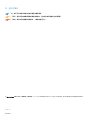 2
2
-
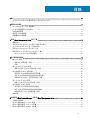 3
3
-
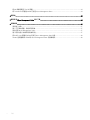 4
4
-
 5
5
-
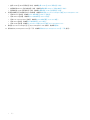 6
6
-
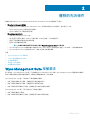 7
7
-
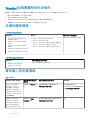 8
8
-
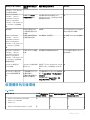 9
9
-
 10
10
-
 11
11
-
 12
12
-
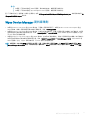 13
13
-
 14
14
-
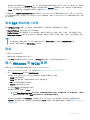 15
15
-
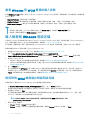 16
16
-
 17
17
-
 18
18
-
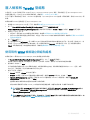 19
19
-
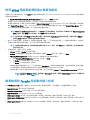 20
20
-
 21
21
-
 22
22
-
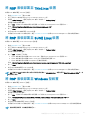 23
23
-
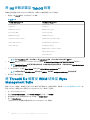 24
24
-
 25
25
-
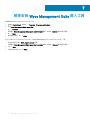 26
26
-
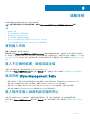 27
27
-
 28
28
Dell Wyse Management Suite Administrator Guide
- Type
- Administrator Guide
Ask a question and I''ll find the answer in the document
Finding information in a document is now easier with AI
in other languages
- Nederlands: Dell Wyse Management Suite
Related papers
-
Dell Wyse Management Suite Administrator Guide
-
Dell Wyse Management Suite Owner's manual
-
Dell Wyse Management Suite Administrator Guide
-
Dell Wyse Management Suite Owner's manual
-
Dell Wyse Management Suite Administrator Guide
-
Dell Wyse Device Manager Administrator Guide
-
Dell Wyse Device Manager Administrator Guide
-
Dell Wyse Device Manager Administrator Guide
-
Dell Wyse Management Suite Owner's manual
-
Dell Wyse Management Suite Owner's manual